İlan
Chrome'daki gizlilik, otomatik doldurma ve geçmiş ayarlarınız hakkında gerçekten ne biliyorsunuz? Bu ayarları sık sık kullanamayabilirsiniz, ancak tarama deneyiminizi iyileştirmeye yardımcı olabilecek seçeneklere sahiptir. İşte bu yararlı bölümlerden bazıları ve özellikleri.
Gelişmiş Ayarlar
Erişmek için Chrome Gizliliği Chrome OS ve Google Chrome için 7 Temel Gizlilik AyarlarıChromebook kullanıyor ancak gizlilik konusunda endişeli misiniz? Çevrimiçi ortamda güvenliğinizi sağlamak için Chrome OS'deki Chrome tarayıcısında bu 7 ayarı değiştirin. Daha fazla oku ve Otomatik Doldurma Ayarları tarayıcı ayarlarınıza gidin ve ardından etiketli bağlantıyı tıklayın. Gelişmiş ayarları göster sayfanın sonunda. Sayfa genişledikten sonra, bilmiyor olabileceğiniz yepyeni bir dizi seçenek göreceksiniz.
Gizlilik
İçerik ayarları düğmesi, Çerezler, Görüntüler, JavaScript, Otomatik İndirmeler ve çok daha fazlası için ayarları değiştirebileceğiniz bir açılır ekran görüntüler. Bunların her biri, belirli bir şekilde davranmak istediğiniz siteler için yararlı olan İstisnaları Yönetmenizi sağlar. Örneğin,
her zaman izin verilecek pop-up'lar Chrome'da Pop-up'lara Kalıcı Olarak İzin VermePop-up'lar geleneksel olarak internette gezinmenin en sinir bozucu ve sinir bozucu yönlerinden biri olarak görülür. Ancak, tüm pop-up'lar kötü değildir ve bunları etkinleştirmek istediğiniz durumlar olabilir. Daha fazla oku , ancak çok fazla sayıda alana sahip pop-up'ları tercih etmemeyi tercih eder.Arama için kullanışlı bir tahmin hizmeti kullanmayı, güvenlik olaylarını otomatik olarak bildirmeyi ve istatistik ve kilitlenme raporlarını Google'a göndermeyi seçebilirsiniz. Yazım hataları için bir Web hizmeti kullanmayı seçmek, Chrome'un Google Arama ile aynı teknolojiyi kullanmasına olanak tanır. Bu seçeneği kullanmanın, yazdığınız metni Google’ın sunucularına gönderdiğini unutmayın.
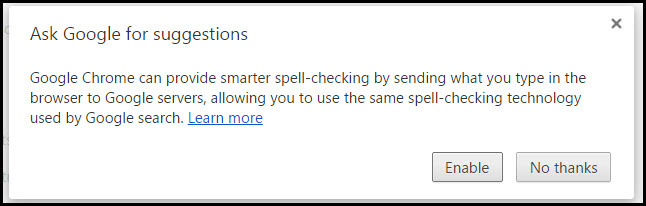
Şifreler ve Formlar
Form doldururken ve şifreleri girerek zaman kazanmanızı sağlayacak harika Chrome özellikleri vardır. Otomatik Doldur özelliğini etkinleştirirseniz Chrome, ilk kez kullandığınızda adres bilgilerinizi alır. Sonra yapabilirsin Otomatik Doldurma Ayarlarını Yönet daha fazla adres düzenleyerek, kaldırarak veya ekleyerek. Formlarda sık sık ayrı kişisel ve iş adresleri kullanıyorsanız, bu gerçekten yararlı olabilir. Otomatik Doldurma ayrıca, Chrome ile depolamak istediğiniz kredi kartı bilgilerini de alabilir. Bu bilgileri kaydetmek istediğinizde ilk kez girmeniz istenecektir. Daha sonra düzenlemek, kaldırmak veya daha fazlasını eklemek için istediğiniz zaman geri dönebilirsiniz.
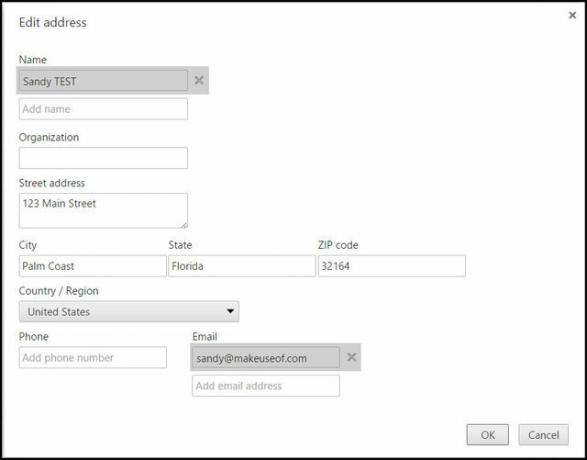
Chrome'a her şifre girdiğinizde, kaydetmek isteyip istemediğinizi soran bir seçenek görebilirsiniz. Kaydedilen bu şifreler, Şifreleri Yönet'i tıklayarak istediğiniz zaman görüntülemeniz için saklanır. Artık gerekmeyenleri de kaldırabilirsiniz, ancak şifreler bu alanda düzenlenemez. En altta, şifrelerinizi kaydetmemeyi seçtiğiniz yerleri de görebilirsiniz.
Web İçeriği ve İndirmeler
Varsayılanı değiştirebileceğinizi unutmayın yazı tipi stilleri WhatFont: Bir Web sayfasında herhangi bir yazı tipi ne olduğunu öğrenin [Çapraz Platform]Hiç bir web sitesinde bulundunuz ve “Bu ne tür bir yazı tipi?” Diye merak ettiniz mi? Sahibim. İlgi alanlarınıza ve odak alanınıza bağlı olarak, onu tipik olandan daha fazla yapabilirsiniz ... Daha fazla oku ve Web İçeriği altındaki sayfalar için yakınlaştırmayla birlikte boyutlar. İndirilenler altına yeni bir klasör konumu girerek indirmelerinizin nereye gideceğini de ayarlayabilirsiniz.
Kalan Gelişmiş Ayarlar bölümleri oldukça açıklayıcıdır, hile sadece sizin için orada olduklarını hatırlamaktır.
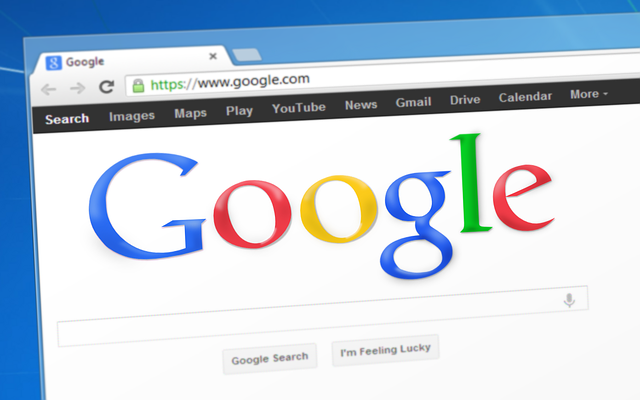
Tarih
Tüm tarama geçmişiniz ana Chrome ayarlarınızda bulunur. Ancak geçmişinizle ilgili seçeneklerin farkında mısınız?
Büyük bir faydası Chrome'u diğer cihazlarda senkronize etme ChromeMarks Lite'ı kullanarak Google Chrome Yer İşaretlerinizi Android Cihazınızla Senkronize EdinAndroid için ChromeMarks Lite, Google Chrome yer işaretlerinizi Android cihazınızla senkronize edebilir. Araç, masaüstünüzdeki Google Chrome ile Android uygulaması arasında yer işaretlerinin her iki şekilde senkronize edilmesini destekler. Sınırlamalar ... Daha fazla oku Chrome'da oturum açtığınız sürece geçmişe bu konumlardan herhangi birinden erişebilmenizdir. Böylece, tarayıcınızı akşamları evde açtığınızda, o sabah ofisteyken göz attığınız web sitelerine erişebilirsiniz. Bu, tekrar ziyaret etmek istediğiniz bir siteye yer işareti koymayı unuttuğunuz durumlarda kullanışlıdır.
Ziyaret ettiğiniz her web sitesi tarihe göre listelenir ve her birinin kendi seçenekleri vardır. Sitelerin kutularını kolayca işaretleyebilir ve düğmeyi tıklayarak geçmişinizden kaldırabilirsiniz. Ayrıca, yalnızca bir tanesini kaldırmak veya geçmişinizle ilgili diğer bağlantıları görmek için web sitesinin yanındaki oku da seçebilirsiniz. Yani, bir veya iki hafta önce MakeUseOf.com'da harika bir Tarayıcı makalesi okuduğunuzu biliyorsanız ve kolayca geri dönmek istiyorsanız, bu özelliği kullanmak onu bulmanıza yardımcı olacaktır.
Tüm geçmişinizi, indirme geçmişinizi ve hatta yalnızca çerezleri silmeyi seçerseniz, bunu Geçmiş'te veya Gizlilik ayarları. Verileri temizleme seçenekleri, geçen saat, geçmiş gün veya hafta veya zamanın başlangıcına kadar olabilir.
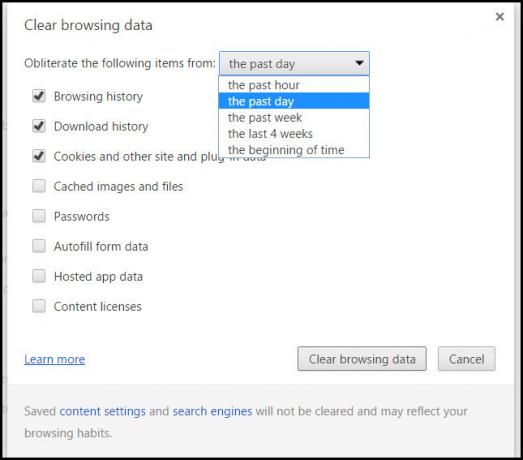
Bunların yanı sıra çok yararlı olabilecek birçok Chrome ayarı var. İşin püf noktası, orada olduklarını ve ne anlama geldiklerine ilişkin daha fazla bilgi için mevcut Daha Fazla Bilgi Edinin bağlantılarını tıklayabileceğinizi hatırlamaktır.
Hangi Gelişmiş Chrome Ayarlarını Kullanıyorsunuz?
Belirli bir nedenden dolayı kesinlikle açmanız veya kapatmanız gereken belirli ayarlar var mı? Sipariş formlarını kullanarak hızlandırmak için Otomatik Doldur ayarlarını kullandınız mı? Yoksa tüm sayfalarınızı daha büyük yazı tipine sahip olacak şekilde mi ayarladınız?
Bu ayarları değiştirdikten sonra, bazılarında ustalaştığınızdan emin olun kullanışlı Chrome klavye kısayolları Google Chrome Klavye Kısayolları Hile SayfasıHer Google Chrome kullanıcısının tarayıcıda daha hızlı dolaşabilmesi için en iyi klavye kısayollarından bazılarını bilmesi gerekir. Daha fazla oku de.
Sandy, Bilgi Teknolojileri alanında lisans derecesi ile BT sektöründe uzun yıllar Proje Yöneticisi, Bölüm Yöneticisi ve PYO Yöneticisi olarak çalıştı. Daha sonra hayalini takip etmeye karar verdi ve şimdi teknoloji hakkında tam zamanlı yazıyor.


